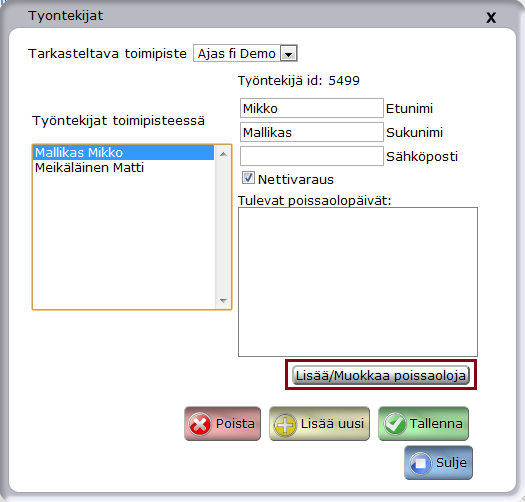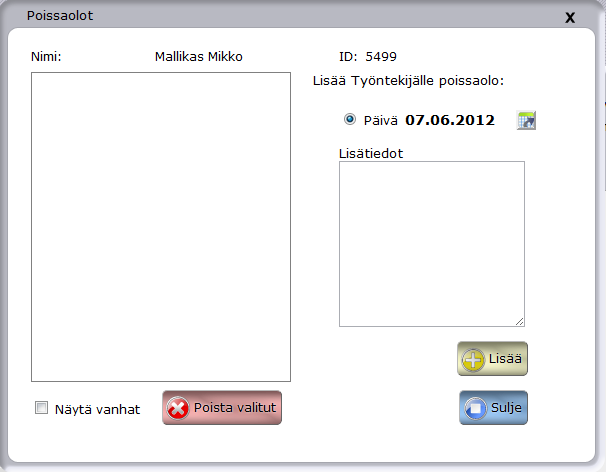Ero sivun ”Poissaolot” versioiden välillä
| (15 välissä olevaa versiota 2 käyttäjän tekeminä ei näytetä) | |||
| Rivi 1: | Rivi 1: | ||
Tämä artikkeli kertoo miten poissaoloja lisätään ja poistetaan työntekijöille. | |||
== Työnkulku == | |||
[[Kuva: | [[Kuva:työntekijähallinto.png]] | ||
<P> | |||
Valitse päävalikosta "Työntekijät", jolloin ohjelma avaa alla näkyvä lomakkeen. | |||
</P> | |||
[[Kuva:lisää_poissaolo.png]] | |||
<P> | |||
Valitse vasemmalla olevasta valikosta työntekijä, jolle haluat lisätä poissaolon, klikkaamalla työntekijän nimeä ja paina "Lisää/Muokkaa poissaoloja". Tällä poissaololomakkeella on mahdollista asettaa työntekijä poissaolevaksi koko päivän ajaksi. | |||
</P> | |||
[[Kuva:Poissaolot.png]] | |||
==== Lisää poissaolo ==== | |||
Lisää uuden poissaolon työntekijälle | Lisää uuden poissaolon työntekijälle. Valitse tarpeen mukaan uusi päivämäärä (oletuksena päivämäärä on nykyhetki) painamalla kalenteria esittävää ikonia päivämäärän vieressä. Tämä avaa pienen kalenterin, josta voit valita uuden päivämäärän klikkaamalla haluamaasi päivää. Poissaolot näkyvät lomakkeen vasemmassa reunassa olevassa listassa. | ||
==== Poista valitut ==== | |||
Poistaa listasta valitut poissaolot. (Valitse poissaolo laittamalla raksin ryseisen poissaolon/poissaolojen ruutuun.) | |||
==== Näytä vanhat ==== | |||
Tuo listalle näkyviin myös edesmenneet poissaolot | |||
==== Lopuksi ==== | |||
Paina vain '''Sulje'''-painiketta. Tätä lomaketta ei tarvitse tallentaa. | |||
Nykyinen versio 22. syyskuuta 2014 kello 11.05
Tämä artikkeli kertoo miten poissaoloja lisätään ja poistetaan työntekijöille.
Työnkulku
Valitse päävalikosta "Työntekijät", jolloin ohjelma avaa alla näkyvä lomakkeen.
Valitse vasemmalla olevasta valikosta työntekijä, jolle haluat lisätä poissaolon, klikkaamalla työntekijän nimeä ja paina "Lisää/Muokkaa poissaoloja". Tällä poissaololomakkeella on mahdollista asettaa työntekijä poissaolevaksi koko päivän ajaksi.
Lisää poissaolo
Lisää uuden poissaolon työntekijälle. Valitse tarpeen mukaan uusi päivämäärä (oletuksena päivämäärä on nykyhetki) painamalla kalenteria esittävää ikonia päivämäärän vieressä. Tämä avaa pienen kalenterin, josta voit valita uuden päivämäärän klikkaamalla haluamaasi päivää. Poissaolot näkyvät lomakkeen vasemmassa reunassa olevassa listassa.
Poista valitut
Poistaa listasta valitut poissaolot. (Valitse poissaolo laittamalla raksin ryseisen poissaolon/poissaolojen ruutuun.)
Näytä vanhat
Tuo listalle näkyviin myös edesmenneet poissaolot
Lopuksi
Paina vain Sulje-painiketta. Tätä lomaketta ei tarvitse tallentaa.